Rumah >tutorial komputer >pengetahuan komputer >Win11 tidak dapat mencari fail Sila pastikan nama fail adalah betul. Butiran
Win11 tidak dapat mencari fail Sila pastikan nama fail adalah betul. Butiran
- WBOYWBOYWBOYWBOYWBOYWBOYWBOYWBOYWBOYWBOYWBOYWBOYWBke hadapan
- 2024-02-01 16:09:072654semak imbas
Editor PHP Zimo memberikan anda penyelesaian kepada masalah yang Win11 tidak dapat mencari fail tersebut. Sila pastikan nama fail adalah betul. Apabila menggunakan sistem Win11, anda kadangkala menghadapi masalah tidak dapat mencari fail Ini mungkin disebabkan oleh input nama fail yang salah atau fail dipadam secara tidak sengaja. Penyelesaian termasuk menyemak ejaan nama fail, menyemak sama ada fail telah dipadamkan atau dialihkan, menggunakan alat carian fail untuk mencarinya dan banyak lagi. Penyelesaian terperinci akan diperkenalkan satu demi satu dalam kandungan berikut.
Win11 tidak dapat mencari fail tersebut. Sila pastikan nama fail adalah betul Bagaimana untuk menyelesaikannya. Butiran
Kaedah 1,
1 Tekan kekunci pintasan Win+R serentak pada papan kekunci untuk membuka tetingkap jalankan.
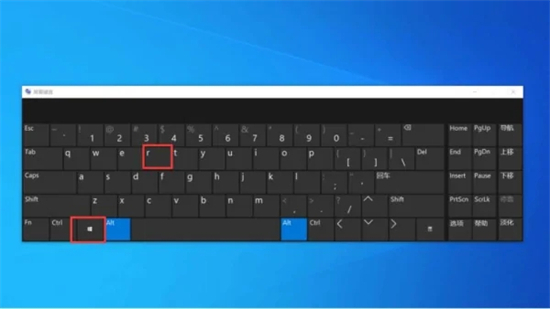
2 Masukkan arahan regedit dalam tetingkap jalankan dan tekan kekunci Enter untuk masuk.
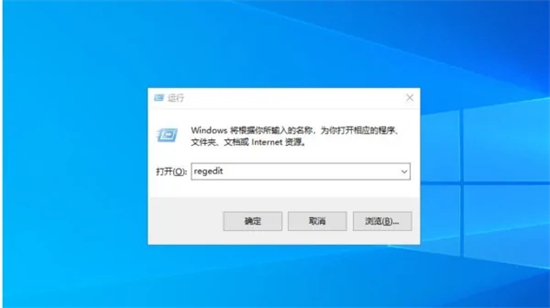
3. Kembangkan laluan HKEY_CURRENT_USER dalam editor pendaftaran dan cari item PERISIAN.
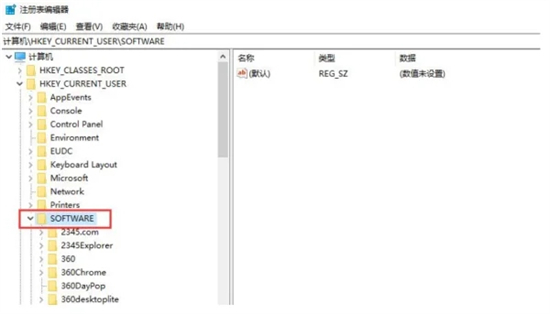
4. Cari fail dalam item PERISIAN dan padamkannya.
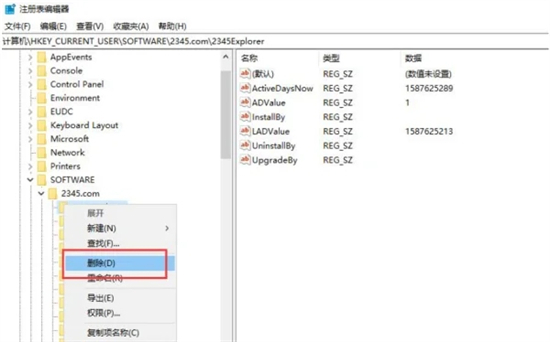
Kaedah 2,
Mula-mula, kita perlu klik kanan "Komputer Saya" pada desktop dan pilih "Urus". Di bawah "Perkhidmatan & Apl", klik "Perkhidmatan." Cari perkhidmatan "Instrumentasi Pengurusan Windows" dan pilih Hentikan dan matikan perkhidmatan.
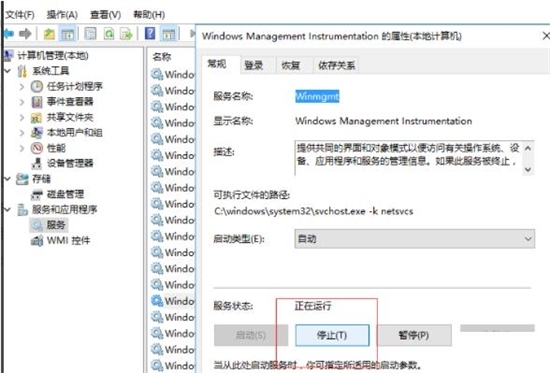
2. Perkhidmatan Instrumentasi Pengurusan yang baru sahaja ditutup, dan kemudian matikan mesin Mulakan semula dan anda akan mendapati bahawa ralat ini tidak akan muncul lagi pada komputer anda.
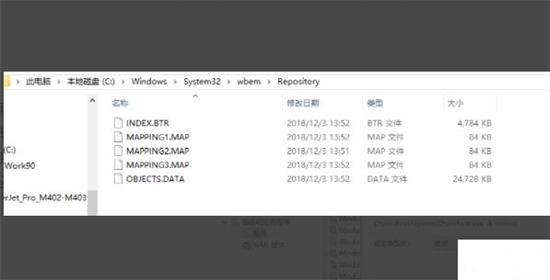
4 Kita juga boleh menekan win+r untuk membuka run, masukkan regedit dan tekan enter untuk membuka pendaftaran.
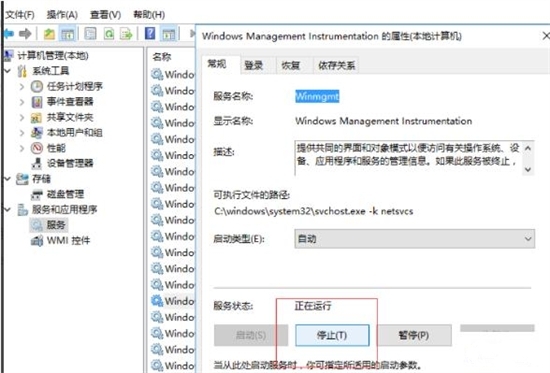
5. Kembangkan mengikut urutan: HKEY_LOCAL_MACHINESOFTWAREMicrosoftWindows NTCurrentVersionWinlogon.
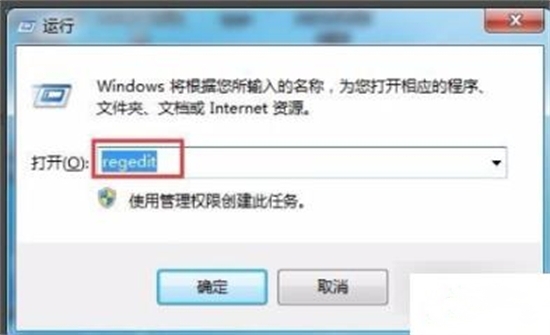
6 Kemudian cari Shell dalam tetingkap kanan, klik dua kali untuk membukanya, tukar data berangka kepada Explorer.exe, klik OK, dan mulakan semula komputer.
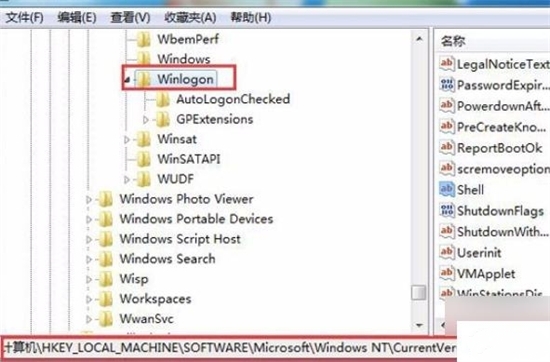
Atas ialah kandungan terperinci Win11 tidak dapat mencari fail Sila pastikan nama fail adalah betul. Butiran. Untuk maklumat lanjut, sila ikut artikel berkaitan lain di laman web China PHP!

